Ciri HomeGroup adalah penyelesaian yang dipermudahkan dari Microsoft untuk menyediakan kemampuan berkongsi fail antara semua komputer di rangkaian rumah anda. Dengan HomeGroup, anda dapat berkongsi foto, muzik dan fail video, pelbagai dokumen pejabat dan juga pencetak. Anda juga boleh membenarkan ahli keluarga lain menukar fail yang telah anda kongsi. Dalam artikel ini, kita akan melihat cara menambahkan ikon desktop HomeGroup di Windows 10.
![]()
Sebelum meneruskan, pastikan jenis lokasi rangkaian anda ditetapkanPeribadi (Rumah). Jika tidak, penemuan dan akses akan terhad dan ikon HomeGrouptidak akan kelihatan di Desktop. Anda tidak dapat melayari rangkaian Windows dari PC lain dan bahagiannya. Sila baca artikel berikut:
Iklan
cara membatalkan hulu di roku
- Tukar jenis lokasi rangkaian (Awam atau Peribadi) di Windows 10
- Tukar jenis lokasi rangkaian dengan PowerShell di Windows 10
- Tambah Menu Konteks Jenis Lokasi Rangkaian di Windows 10
Catatan: Setelah anda menetapkan jenis lokasi rangkaian anda sebagai Peribadi, Windows 10 secara automatik menunjukkan ikon HomeGroup di panel navigasi File Explorer. Sekiranya anda tidak menggunakan fitur HomeGroup dan tidak ingin melihat ikonnya, lihat cara melumpuhkannya dan membuang HomeGroup dari Windows 10 File Explorer .
Untuk menambahkan ikon desktop HomeGroup di Windows 10 , lakukan perkara berikut.
- Buka Aplikasi Editor Pendaftaran .
- Pergi ke kunci Pendaftaran berikut.
HKEY_CURRENT_USER Software Microsoft Windows CurrentVersion Explorer HideDesktopIcons NewStartPanel
Lihat cara pergi ke kunci Pendaftaran dengan satu klik .
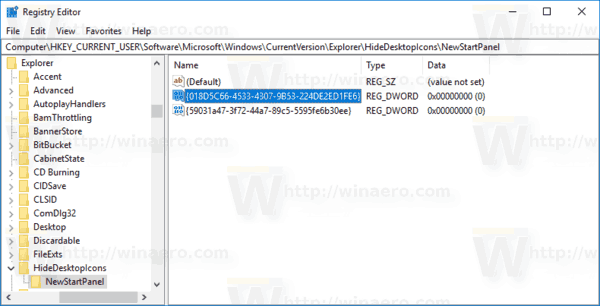
- Di sebelah kanan, ubah atau buat nilai DWORD 32-Bit baru bernama '{B4FB3F98-C1EA-428d-A78A-D1F5659CBA93}'. Secara lalai, data nilainya dianggap sebagai 1, yang bermaksud menyembunyikan ikon HomeGroup dari Desktop. Tetapkan ke 0 untuk menjadikan ikon desktop Perpustakaan dapat dilihat.
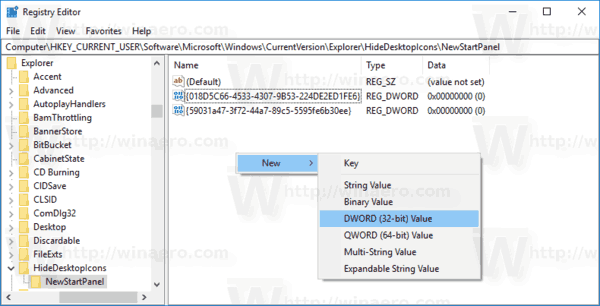
Nota: Walaupun anda menjalankan Windows 64-bit anda masih mesti membuat nilai DWORD 32-bit. - Tekan F5 di Desktop anda untuk menyegarkannya. Ikon akan muncul dengan serta-merta.
![]()
cara menghapus sejarah imessage di mac
Untuk menjimatkan masa anda, anda boleh memuat turun fail Registry siap pakai berikut.
Muat turun Fail Pendaftaran
Petua: Anda boleh menambahkan menu konteks HomeGroup yang berguna ke Desktop Windows 10. Ini akan membolehkan anda mengurus pilihan HomeGroup, melihat kata laluan, berkongsi perpustakaan atau menyelesaikan masalah sambungan dan berkongsi. Inilah rupanya:
![]()
bagaimana mencari ram apa yang saya ada
Untuk menambahkan menu konteks HomeGroup, rujuk artikel
Tambahkan Menu Konteks HomeGroup di Windows 10
Itu sahaja.









